Emparelhar com um computador (Windows)
O emparelhamento é o processo necessário para registar mutuamente as informações nos dispositivos BLUETOOTH a serem ligados sem fios.
É necessário emparelhar um dispositivo com o altifalante para poder fazer uma ligação por BLUETOOTH pela primeira vez. Execute os mesmos procedimentos para emparelhar com outros dispositivos.
Sistemas operativos suportados
Windows 10, Windows 8.1
Faça o seguinte, antes de começar.
-
Coloque o computador a 1 m do altifalante.
-
Ligue o altifalante a uma tomada com o cabo de alimentação de CA (fornecido).
-
Para evitar qualquer saída de som alto de repente do dispositivo, baixe o volume do computador e do altifalante que ligar um ao outro ou pare qualquer reprodução de som.
-
Ligue o altifalante do computador.
Se o altifalante do computador estiver definido como
 (sem som), não sai som do altifalante BLUETOOTH.
(sem som), não sai som do altifalante BLUETOOTH.-
Quando o altifalante do computador estiver ligado:

-
-
Prepare-se para procurar o altifalante no computador.
No Windows 10
Selecione [
 (Action Center)] - [Connect] na barra de tarefas, no canto inferior direito do ecrã.
(Action Center)] - [Connect] na barra de tarefas, no canto inferior direito do ecrã.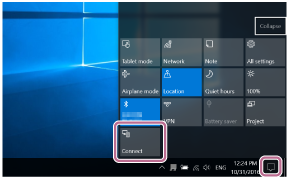
No Windows 8.1
Clique com o botão direito em [Start] e, em seguida, em [Control Panel].
Quando aparecer [All Control Panel Items], selecione [Devices and Printers].
Se aparecer o ecrã [Control Panel] em vez de [All Control Panel Items], selecione [Large icons] ou [Small icons] no menu [View by] no canto superior direito do ecrã.

-
Prima o botão
 (Corrente) para ligar o altifalante.
(Corrente) para ligar o altifalante.
O indicador
 (Corrente) (verde) acende-se.
(Corrente) (verde) acende-se.
-
Mantenha premido o botão BLUETOOTH do altifalante durante mais de 2 segundos.
O indicador BLUETOOTH (azul) pisca rapidamente e o altifalante entra no modo de emparelhamento.
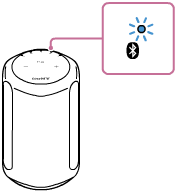
Sugestão
-
Se o indicador BLUETOOTH não piscar, o altifalante pode já estar ligado ao dispositivo BLUETOOTH. Se for o caso, quando tiver desligado o altifalante, execute novamente as operações de emparelhamento.
-
-
Procure o altifalante no computador.
No Windows 10
-
Selecione [Connect] no Action Center, no canto inferior direito do ecrã.
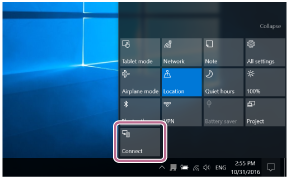
-
Selecione o nome do altifalante ([SRS-RA3000] ou o nome que forneceu durante a configuração da rede Wi-Fi).
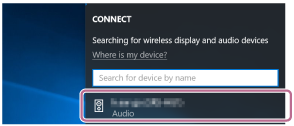
Se o nome do altifalante não aparecer no ecrã, repita o procedimento a partir do passo
 .
.Após o emparelhamento, a ligação por BLUETOOTH fica automaticamente estabelecida e aparece [Connected music] no ecrã. Avance para o passo
 .
.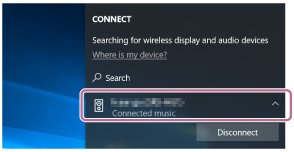
No Windows 8.1
-
Clique em [Add a device].
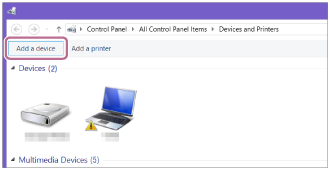
-
Selecione o nome do altifalante ([SRS-RA3000] ou o nome que forneceu durante a configuração da rede Wi-Fi) e, em seguida, clique em [Next].
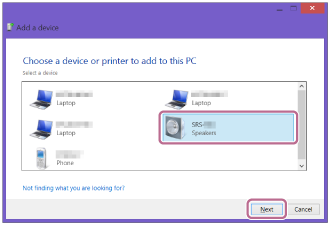
Se for necessário introduzir uma palavra-passe*, introduza “0000”.
Se o nome do altifalante não aparecer, execute novamente o procedimento a partir do passo
 .
.* A palavra-passe pode estar designada por “código PIN” ou “PIN”.
-
Quando aparecer o ecrã para a instalação do controlador, clique em [Close].
O computador começa a instalar o controlador.
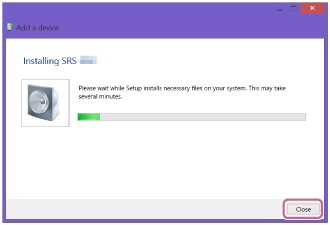
Aparece o símbolo “
 ” no canto inferior esquerdo do ícone do altifalante durante a instalação. Quando o símbolo “
” no canto inferior esquerdo do ícone do altifalante durante a instalação. Quando o símbolo “ ” desaparecer, a instalação do controlador está concluída. Avance para o passo
” desaparecer, a instalação do controlador está concluída. Avance para o passo .
.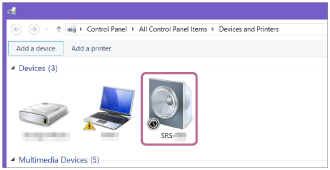
-
-
Registe o altifalante no computador.
No Windows 10
Após o emparelhamento, a ligação por BLUETOOTH fica automaticamente estabelecida e aparece [Connected music] no ecrã. Avance para o passo
 .
.No Windows 8.1
-
Clique com o botão direito no nome do altifalante ([SRS-RA3000] ou o nome que forneceu durante a configuração da rede Wi-Fi) em [Devices] e, em seguida, selecione [Sound settings] no menu que aparece.
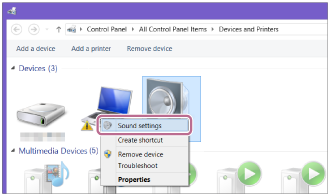
-
Confirme o nome do altifalante no ecrã [Sound].
-
Se houver uma marca de verificação (verde) no ícone do altifalante, avance para o passo
 .
.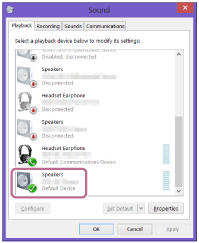
-
Se não houver uma marca de verificação (verde) no ícone do altifalante, avance para o passo
 -3.
-3. -
Se o nome do altifalante ([SRS-RA3000] ou o nome que forneceu durante a configuração da rede Wi-Fi) não aparecer, clique com o botão direito no ecrã [Sound] e selecione [Show Disabled Devices] no menu que aparece. Em seguida, avance para o passo
 -3.
-3.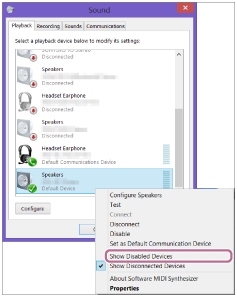
-
-
Clique com botão direito no nome do altifalante e selecione [Connect] no menu que aparece.
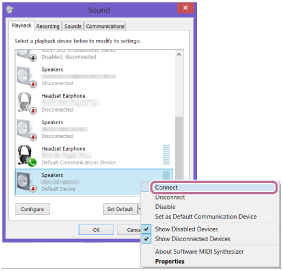
Uma vez ligado o altifalante, aparece uma marca de verificação no ícone do altifalante no ecrã [Sound]. Avance para o passo
 .
.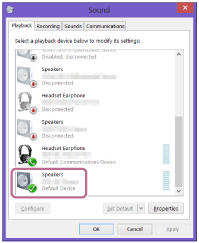
Se não for possível clicar em [Connect] para o altifalante, selecione [Disable] para o dispositivo predefinido [Default Device] que tiver atualmente uma marca de verificação (verde).
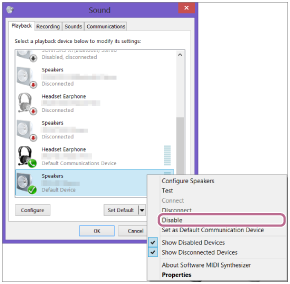
-
-
Confirme que a ligação por BLUETOOTH está estabelecida.
Quando a ligação por BLUETOOTH estiver estabelecida, o altifalante emite um sinal sonoro e o indicador BLUETOOTH deixa de piscar e fica continuamente aceso.
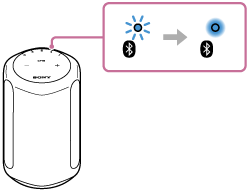
Sugestão
-
O procedimento descrito acima serve apenas como orientação. Para mais detalhes, consulte o manual de instruções fornecido com o computador. Porém, o funcionamento em todos os computadores não está garantido. O funcionamento com um computador fabricado em casa também não está coberto pela garantia.
Nota
-
Se o altifalante sair do modo de emparelhamento por BLUETOOTH antes de terminar o procedimento e o nome do altifalante não aparecer no ecrã do dispositivo BLUETOOTH, repita o procedimento a partir do passo
 .
. -
Uma vez que o altifalante estiver emparelhado com o computador, não é necessário voltar a emparelhá-los, exceto nos seguintes casos:
-
As informações de emparelhamento foram eliminadas após uma reparação, etc.
-
As informações de emparelhamento do altifalante foram eliminadas do computador.
-
O altifalante é inicializado.
Todas as informações de emparelhamento serão eliminadas.
-
- A palavra-passe do altifalante é “0000”. Se a palavra-passe definida no computador não for “0000”, o emparelhamento com o altifalante não acontece.